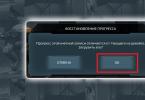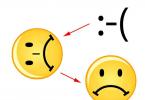Hörmətli oxucular, bu gün biz Philips-i özümüz flash sürücüdən necə istifadə edəcəyimizi öyrənəcəyik. Bir şey etməzdən əvvəl, TV ilə işinizin məqsədlərini başa düşməyə kömək edəcək nəzəri bilikləri bir az daha dərindən öyrənmək lazım ola bilər. Çünki bir çox istifadəçi televizoru bu şəkildə poza biləcəklərindən qorxaraq yalnız kritik anlarda yeniləyir. Əslində hər şey bir qədər fərqlidir. Gəlin birlikdə düşünək.
Ümumiyyətlə, televizordakı proqram təminatı və ya proqram təminatı, əslində sevimli proqramlarınızı izləməyə və cihazın bəzi digər funksiyalarından istifadə etməyə imkan verən alətlər dəstidir. Məsələn, smart Smart TV-lərdə brauzer, proqramlar işlədə bilərsiniz. Yeniləmələri buraxarkən istehsalçı həmişə istifadəçini yeni məhsul almağa məcbur etmədən məhsulunu daha yaxşı hala gətirməyə çalışır. Kiçik bir nümunəyə baxaq.
Təsəvvür edin ki, bir şirkət brauzer proqramı vasitəsilə qlobal şəbəkəyə daxil olmaq imkanı olan televizor istehsal edir. Hamı onu almağa qaçır və məmnuniyyətlə istifadə edir. Lakin bir müddət sonra şirkət öz məhsullarına başqa proqramları necə əlavə edəcəyini anladı. İndi onlar eyni cihazları, yalnız bir az proqram modifikasiyası ilə düzəldirlər. Və yenisini almadan əvvəl köhnəni satmalı olacaqsınız. Təbii ki, siz hesab edə bilərsiniz ki, onlar üçün yeni televizor hazırlamaq daha sərfəlidir. Sonra əks sual: kim davamlı olaraq altı aydan bir onlardan yeni televizor alacaq? Təbii ki, heç kim.
Başqa bir misal: çoxlu funksiyalar dəsti olan televizor nə vaxtsa sıradan çıxa bilər. İstehsalçı həmişə məhsulun bütün mümkün iş şərtlərini yoxlaya bilməz (bir insanın televizora hara gedəcəyi, hansı qaydada və s.). İstifadəçilər müəyyən yerlərdə tez-tez baş verən xəta haqqında mesajlar aldıqda, tərtibatçılar xüsusi yeniləmə buraxaraq bu problemi həll edə bilərlər. Sonra şikayətlərlə daim mağazaya getməli olmayacaqsınız və istehsalçının daha az baş ağrısı olacaq.
Philips televizorunu flash sürücüdən necə yandırmaq olar?
Beləliklə, yeniləmənin səbəbini anladıq, buna görə də prosesin özünə keçə bilərik. İşləmək üçün bizə FAT32 formatında əvvəlcədən formatlanmış bir flash sürücü, kompüterdə və ya noutbukda aktiv İnternet bağlantısı lazımdır. Hazırsınızsa, başlayaq:
- Cihaz modelinin tam adını yazın. Siz bu məlumatı televizorun arxasında və ya məhsulun özü ilə birlikdə qutuda gələn istifadəçi təlimatında tapa bilərsiniz. Bu addım modelin rəqəmlərini və hərflərini qarışdırmadan çox diqqətlə və diqqətlə tamamlanmalıdır. Əks halda, başqa televizor üçün proqram təminatı yükləyəcəksiniz ki, bu da sizin televizorunuza zərər verə bilər.

- İndi pultdan və ya cihazdakı düymələrdən istifadə edərək Philips-i yandırın. Eyni pultda "Ev" düyməsini (əslində orada göstərilən) basın. "Quraşdırma"ya gedin, sonra "Proqram Parametrləri"ni açın, "Məlumat" sekmesini seçin. quraşdırılmış proqram təminatı haqqında”, OK düyməsini basın. Görünən informasiya qutusunda hazırda quraşdırılmış proqram təminatının versiya nömrəsinə baxmalıyıq. Bunu bir kağız parçasına yazın.
- Brauzer vasitəsilə kompüterinizdə www.philips.com/support veb saytına daxil olun. Axtarış sahəsinə ilk mərhələdə yazdığımız cihaz modelinin adını daxil edin. Axtarmaq üçün düyməni basın və nəticələrin görünməsini gözləyin. Orada televizor modelinizin üzərinə klikləməlisiniz.

- Yeni səhifədə siz yeni proqram təminatına keçid, eləcə də bu barədə məlumat görəcəksiniz. Yeni proqram təminatının quraşdırılmasının hansı dəyişikliklərə səbəb olacağını görə biləcəksiniz. Həmçinin yüklənmiş proqram təminatı versiyasının quraşdırılmışdan aşağı olmadığından əmin olun. Əks halda, TV yeniləməsi tələb olunmur. Qərar verdikdə, yükləmə linkinə klikləyin. Lazım gələrsə, lisenziya müqaviləsinin şərtləri ilə razılaşın və arxivi endirin.


- Yüklənmiş arxivi kompüterinizdəki qovluğa açın. Hər halda, onu antivirusla yoxlaya bilərsiniz.
- İndi fləş sürücüsünü kompüterinizin USB girişinə daxil edin və əvvəlki addımda yaradılmış qovluqdan autoran.upg faylını ona köçürün.

- Cihazı əməliyyat sisteminin tapşırıq çubuğundan təhlükəsiz şəkildə çıxararaq, flash sürücünü ayırın.
- Əvvəlcə bütün digər cihazları (marşrutlaşdırıcılar, sərt disklər, digər flash sürücülər və s.) Ondan ayıraraq cihazı televizora daxil edin.
- Sonra, yeniləməyə başlamaq üçün təsdiq sorğusu ekranda görünəcək və qəbul etməlisiniz. Proses də avtomatik başlaya bilər.
- Cihazın proqram təminatı tamamlanana qədər gözləyin. Bitirdikdən sonra televizor yenidən işə düşəcək, bundan sonra siz onu həmişəki kimi istifadə edə bilərsiniz. Bu anda, Philips proqram təminatı tamamlandı.
Gəlin ümumiləşdirək
Dostlar, indi siz Philips televizorunu flash sürücü vasitəsilə necə yeniləməyi bilirsiniz. Məlum oldu ki, bir az cəhd etsəniz, o qədər də çətin deyil. Nəzərə alın ki, yeniləmələr yalnız istehsalçının rəsmi saytından endirilə bilər.
Mikroproqramı yandırarkən heç bir halda USB flash sürücüsünü və ya televizoru enerji təchizatından ayırmayın. Bir növ uğursuzluq baş verərsə (məsələn, işıqlar söndürülür), onda heç bir şeyə toxunmayın: problem aradan qaldırıldıqdan sonra proses öz-özünə davam edəcəkdir. Hər hansı bir problem yaranarsa, proseduru yenidən sınayın və ya bir mütəxəssisdən kömək axtarın. Ümid edirik ki, hər şey ilk dəfə sizin üçün lazımsız problemlər və əngəllər olmadan işlədi. Şərhlərdə fikrinizi, təəssüratlarınızı və təcrübələrinizi bölüşməyi unutmayın.
Müasir televizorların əksəriyyəti artıq yalnız rəqəmsal və ya analoq siqnalları qəbul edə və yaya bilən cihazlar deyil. Hazırda bunlar demək olar ki, kompüterlərdir, baxmayaraq ki, onların funksional dəsti kifayət qədər zəifdir. Bununla belə, onların köməyi ilə İnternetə asanlıqla daxil ola, faylları saxlaya və bir çox başqa manipulyasiyalar həyata keçirə bilərsiniz.
Təəccüblü deyil ki, cihazı saxlamaq üçün ehtiyac yaranan kimi proqramı müntəzəm olaraq yeniləməlisiniz. Bundan əlavə, cihazlarda Android və ya hətta Windows kimi bir əməliyyat sistemi ola bilər. Biz proqram yeniləmələrini tələb edən kompüterlərə öyrəşmişik və bu, Philips televizorları ilə eynidir. Ancaq burada hər şey daha sadədir, çünki bir çox modeldə proqramların quraşdırılması üçün quraşdırılmış sistem var ki, bu da istifadəçinin prosesdə iştirakını minimuma endirir.
Yaddaş vasitəsilə Philips televizorlarında proqramı necə yeniləmək olar
Bu prosedura başlamaq üçün heç bir təcrübə və ya xüsusi bacarıq tələb olunmur. Sizə lazım olan yeganə şey təlimatları dəqiq şəkildə yerinə yetirmək və bir neçə maddə hazırlamaqdır. Xüsusilə, özünüz yükləyə və ya birbaşa TV-dən onlayn xidmətlərdən istifadə edə biləcəyiniz USB sürücüsü və proqram faylları olmalıdır.
Philips televizorunuza gəldikdə, ən vacib addım düzgün proqram təminatını seçməkdir. Bunu etmək asandır - istehsalçının rəsmi saytına daxil ola və "Dəstək" bölməsinə keçərək müvafiq axtarış çubuğuna televizor modelini daxil edə bilərsiniz. Sonra səhifədə müəyyən bir vəziyyətdə uyğun ola biləcək seçimlərin siyahısı görünəcək;
Bundan sonra yüklənmiş fayl arxivdən çıxarılmalı və flash sürücünün televizora uyğun olduğundan əmin olmaq üçün cihaz formatlaşdırılmalıdır;
Televizor söndürülməli və USB SERV konnektoruna qoşulmalıdır. Bu mərhələdə təcrübə etməmək məsləhətdir, çünki digər kanallardan istifadə edərək, çox güman ki, proseduru lazımi şəkildə həyata keçirmək mümkün olmayacaq;
Menyu başlayanda "Bəli" düyməsini sıxmalı və proqram təminatının dəyişməsini gözləməlisiniz.
Problemlərin qarşısını almaq üçün cihazı şəbəkədən ayırmamalısınız, əks halda televizor xoşbəxt sona çatacaq. Proqram təminatı dəyişdirilərkən problem yaranarsa və işıqlar sönürsə, panikaya ehtiyac yoxdur. Zərər böyük deyil, lakin zərərin aradan qaldırılacağı bir xidmət mərkəzinə müraciət etmək daha yaxşıdır.
Menyu vasitəsilə proqram təminatının yenilənməsi
Philips televizorunuzun proqram təminatını yeniləməyin daha asan və etibarlı yolu var. Bu, yumşaq desək, bu cür nüansları həqiqətən başa düşməyən əksər istifadəçilər üçün əlçatandır. Bəlkə də onun yeganə çatışmazlığı cihazın İnternetə qoşulmasıdır, əks halda heç bir şey işləməyəcəkdir. Ancaq Wi-Fi şəbəkəsi yoxdursa, o zaman həmişə provayderin davamlı olaraq yüksək sürət təmin etdiyi modemdən istifadə edə bilərsiniz.
Televizorun dayanıqlığını artırır. Fakt budur ki, bir çox yeni modellərdə, yumşaq desək, ən yaxşı proqram təminatı quraşdırılmayıb. Beləliklə, istifadəçi açıq şəkildə kobud proqramlarla məşğul olaraq əsəblərini itirmək istəmirsə, o, sadəcə olaraq proqram təminatını yeniləyə bilər.
Cihazın əmrlərə cavab sürəti artır və Philips televizorlarının ümumi reaksiyası yaxşılaşır. Bu şirkətin televizorlarının əsas problemlərindən biridir. Ancaq bir çox istifadəçinin təcrübəsi sübut etdiyi kimi, yeniləmələr öz işini görür.
Firmware yeniləndikdən sonra funksionallıq yenilənir və yeni funksiyalar görünür.
Yanıb-sönmənin köməyi ilə siz Smart TV ilə bağlı bir çox problemləri həll edə bilərsiniz. Sistem səhvdirsə, onu yeniləyin və çatışmazlıqların çoxu yox olacaq. Ancaq müxtəlif yeniləmələr müxtəlif hallarda uyğun gəlir, buna görə də onları quraşdırmadan əvvəl onların nə üçün nəzərdə tutulduğunu oxumaq lazımdır.
PROQRAM TƏMİNATI YENİLƏNMƏSİ
Smart TV proqramını yeniləmək üçün bir neçə sadə addımı yerinə yetirin:
ŞƏBƏKƏ YENİLƏNMƏSİ
Televiziya kanallarında olarkən konfiqurasiyaya daxil olmalısınız, "Proqram təminatı yeniləməsi" maddəsini seçin. proqram təminatı" - "İnternet".USB YENİLƏNMƏSİ
SİZ TELEVİZYON MODELİNİ BİLMƏSİNİZ Bunun üçün sizə internet bağlantısı olan kompüter və proqramı televizora yükləmək üçün USB yaddaş qurğusu lazımdır. Ən azı 256 MB boş yaddaşa malik USB yaddaş qurğusundan istifadə edin. Yazmaqdan qorunma funksiyasının deaktiv olduğundan əmin olun.1. TV proqramını yeniləməyə başlayın. Yeniləməni başlamaq üçün h düyməsini basın, Konfiqurasiya seçin və OK düyməsini basın. Proqram təminatı yeniləməsi > USB seçin və OK düyməsini basın.
2. TV identifikasiyası. USB yaddaş cihazını televizorun USB portuna qoşun, Start seçin və OK düyməsini basın. İdentifikasiya faylı USB yaddaş cihazına yazılacaq.
3. TV proqramını yükləyin. USB yaddaş cihazını kompüterinizə qoşun. USB yaddaş cihazında update.htm faylını tapın və üzərinə iki dəfə klikləyin. ID Göndər klikləyin. Yeni proqram təminatınız varsa, .zip faylını endirin. Yüklədikdən sonra arxivi açın və autorun.upg faylını USB yaddaş cihazına köçürün. Bu fayl yalnız yaddaş cihazının kök qovluğunda saxlanıla bilər.
4. TV proqramının yenilənməsi USB yaddaş cihazını yenidən televizora qoşun. Yeniləmə prosesi avtomatik başlayacaq. Yeniləmə tamamlandıqdan sonra televizor avtomatik olaraq 10 saniyə sönəcək və sonra yenidən açılacaq. Onun işə salınmasını gözləyin.
SİZ TELEVİZYON MODELİNİ BİLMƏSİNİZ
1. Philips dəstək səhifəsinə keçidi izləyin;
2. Axtarış çubuğunda televizorunuzun modelini yazın;
3. “Proqram təminatı” bölməsində ən son TV yeniləmə faylını yükləyin;
4. USB flash sürücüsünü kompüterinizə qoşun;
5. Yüklədikdən sonra arxivi açın və autorun.upg faylını USB yaddaş cihazına köçürün;
6. USB flash sürücüsünü televizora qoşun;
7. Yeniləməni quraşdırmaq üçün razılaşın.
Hər bir müasir Philips televizoru zamanla yenilənməli olan daxili proqram təminatına malikdir. Yeni proqram təminatı versiyaları rəsmi Philips veb saytında yerləşdirilib ki, istifadəçilər öz televizorlarının proqram təminatını müstəqil şəkildə yeniləyə bilsinlər. Yeni proqram çox vaxt yalnız televizoru ləngimələrdən və nasazlıqlardan xilas etmir, həm də performansı və məlumatların işlənməsi sürətini əhəmiyyətli dərəcədə yaxşılaşdırır.
Philips TV proqram təminatı çıxış şəklinin keyfiyyətini yaxşılaşdıra və daxili pleyer tərəfindən dəstəklənən fayl formatlarının siyahısını artıra bilər. Bu üstünlüklər TV proqramının yenilənməsini zəruri edir. Əksər istifadəçilər üçün TV proqram faylları ilə işləmək anlaşılmaz məsələdir. Bir çox insan Philips televizorunu necə düzgün yandırmaq sualı ilə maraqlanır. İnternetdə yerləşdirilən çoxlu sayda müxtəlif proqram təminatı var, hansısı uyğun olmalıdır?
Bu yazıda Philips televizoru üçün proqram təminatını yandırmaq üçün atılmalı olan bütün addımları nəzərdən keçirəcəyik. Proqram yeniləmə proseduru sadədir, bütün əməliyyatları özünüz edə bilərsiniz; Sizə lazım olan tək şey təmiz flash sürücü və uyğun proqram təminatıdır. Təsvir edilmiş təlimatı izləyin və uğur qazanacaqsınız.
Firmware Bələdçisi
1. Əvvəlcə Philips televizorunuzun tam model adını öyrənməlisiniz. Bu məlumat televizorun arxasında və ya dəstlə birlikdə gələn istifadəçi təlimatında göstərilmişdir. Müvafiq proqram təminatı versiyasını müəyyən etmək üçün dəqiq TV modeli lazımdır. Başqa model üçün proqram təminatı quraşdırmağa cəhd etsəniz, televizor xarab ola bilər və ya onun funksionallığı məhdudlaşa bilər. Xahiş edirəm bu məqama çox diqqət yetirin.
2. Sonra, proqramın hansı versiyasının hazırda televizorunuzda quraşdırıldığını öyrənməlisiniz. Evi göstərən idarəetmə panelindəki düyməni basın. İndi biz ardıcıl olaraq aşağıdakı maddələrə keçirik “Quraşdırma” -> “Proqram Parametrləri” -> “Məlumat. quraşdırılmış proqram təminatı haqqında." "OK" düyməsini basın, bundan sonra TV ekranında proqram təminatının cari versiyasını göstərən bir pəncərə görünəcək.

3. İndi istehsalçının rəsmi saytında tələb olunan proqram versiyasını tapaq. www. . philips. com/ dəstək. Axtarış qutusuna Philips televizorunuzun dəqiq model adını daxil etməlisiniz, məsələn 46PFL5507T. "Axtar" düyməsini basın.

4. Axtarış nəticəsi qarşınızda görünəcək, televizor modelinizin üzərinə klikləyin.

5. Siz lazımi proqram təminatını yükləyə biləcəyiniz səhifəyə aparılacaqsınız. “Buraxılış məlumatı” sekmesinde siz Philips TV proqram təminatının yenilənməsi nəticəsində baş verəcək dəyişiklikləri görə bilərsiniz. Firmware versiyasına da diqqət yetirin, artıq quraşdırılmış proqram versiyasının endirəcəyiniz versiyadan aşağı olduğundan əmin olun. Linkə klikləyin, lisenziya müqaviləsi pəncərəsi görünəcək, "Razıyam" düyməsini basın və arxivi proqram təminatı ilə yükləyin. Əgər siz televizorunuz üçün mövcud olan digər proqram təminatına baxmaq istəyirsinizsə, “Bütün proqram təminatı” üzərinə klikləyin.

6. Nəzərinizə çatdıraq ki, Philips televizorunu yandırmaq üçün sizə fləş disk (yəni xarici sərt disk deyil, fləş disk) lazımdır. Fleş sürücünü FAT 32 formatında əvvəlcədən formatlaşdırın. Sonra, “autorun.upg” faylını flash sürücüyə yükləyin (qovluqda deyil, kök kataloqda). Bundan sonra, flash sürücüsünü kompüterdən təhlükəsiz şəkildə çıxarın.

7. İndi bu flash sürücü ilə siz Philips televizorunu yandıra bilərsiniz. Bütün USB cihazlarını (Wi-Fi adapterləri, xarici sərt disklər) televizordan ayırın. Fləş sürücüsünü televizorun USB portuna daxil edin. Firmware yeniləməsi avtomatik başlayacaq və ya ekranda müvafiq yeniləmə sorğusu görünəcək. Proqram yeniləməsi ilə razılaşın. Yeniləmə tamamlandıqdan sonra televizor özünü yenidən işə salacaq. Yenidən başladıqdan sonra Philips TV-nin proqram təminatı tamamilə tamamlanacaq.
Vacibdir!
- Philips TV üçün proqram təminatı yalnız rəsmi internet saytından endirilməlidir.
- Proqram təminatını yeniləyərkən televizorun özünü söndürməyin və ya USB flash sürücüsünü çıxarmayın.
- Proqram təminatının yenilənməsi prosesi zamanı enerji kəsilirsə, fləş sürücüsünü televizordan ayırmayın. Enerji bərpa edildikdə, televizor proqram təminatını yeniləməyə davam edəcək.
- Proqram yeniləmə prosesi zamanı xəta baş verərsə, bütün addımları yenidən təkrarlamalısınız.
nəticələr
Bütün tövsiyələrdən sonra Philips TV-nin proqram təminatı heç bir problem olmadan davam etməlidir. Hər hansı bir çətinlik yaranarsa, siz həmişə proqram təminatını əvvəlki versiyaya qaytara və ya proqram təminatının köhnə versiyasını quraşdıra bilərsiniz.
Hər müasir Philips televizoru qismən kompüterdir. O, daxili yaxşı proqram da daxil olmaqla, İnternetdə gəzmək üçün lazım olan hər şeyə malikdir. Amma onun problemi ondadır ki, bu proqram təminatı yenilənməlidir, əks halda o, yaxşı işləməyəcək və TV-nin əsas funksiyasına - televiziya şoularının nümayişinə mənfi təsir göstərəcək.
Digər hallarda olduğu kimi, tərtibatçılar yeni proqram təminatı versiyalarını rəsmi Philips saytında yerləşdirirlər. Bu, televizorlarının sağlamlığına əhəmiyyət verən istifadəçilər üçün çox əlverişlidir. Ancaq texniki aspektləri başa düşmürsənsə, ayrı bir ödəniş üçün bütün manipulyasiyaları yerinə yetirəcək bir mütəxəssis çağırmaq daha yaxşıdır. Ancaq bu prosedur o qədər də mürəkkəb deyil, buna görə də bunu özünüz etməkdən qorxmamalısınız.
Fləş sürücüdən istifadə edən Philips televizorları üçün proqram təminatı
Firmware yeniləməsinin ən çox vaxt aparan, lakin daha təhlükəsiz yolu ilə başlayaq. Bu, köməkçi vasitələrdən istifadə etməyi nəzərdə tutur, buna görə də çox populyar deyil. Bununla belə, mütəxəssislər televiziyada daha yumşaq olduğunu iddia edirlər, çünki İnternet bağlantısı kəsilsə və ya digər problemlər baş verərsə, televizor zədələnməyəcəkdir.
Beləliklə, bir flash sürücüdən istifadə edərək televizorun yanıb-sönməsi prosesini həyata keçirmək üçün nə etməli olduğunuza dair kiçik bir təlimat var.
İlk addım çox sadədir, lakin çox vacibdir, çünki bu, dəqiq TV modelini tapmaqdan ibarətdir. Bu bilik düzgün proshivka versiyasını seçmək üçün lazımdır, çünki şirkət seriyalı cihazlar istehsal edir və bir versiya bəziləri üçün uyğundursa, digərləri üçün əhəmiyyətsiz olacaqdır. Hansı versiyanın televizorunuza uyğun olduğunu öyrənmək üçün arxa qapağa baxa və ya adətən seriya və model nömrəsini göstərən sənədlərdən istifadə edə bilərsiniz.
Həm də dəyişib-dəyişmədiyini öyrənmək üçün standart proqram təminatını tapmağınızdan əmin olun. Bu belə edilir:
- "OK" düyməsini basın və görünən pəncərədə cari proqram versiyasını tapın.
Pultda "Ev" düyməsini basın;
"Quraşdırma" menyusunda "Proqram Parametrləri" ni seçin;
"Proqram təminatı parametrləri" bölməsində "Quraşdırılmış proqram təminatı haqqında məlumat" seçin;
İndi iş birbaşa www.philips.com/support saytında başlayır. Televizor modelinin adını daxil etdiyiniz səhifədə axtarış qutusu var. Nəticələr tapıldıqda, tələb olunan sətri klikləyin və əvvəlcə lisenziya müqaviləsini təsdiq edərək arxivi yükləməyə davam edin.
Televizoru işıqlandırmaq üçün sizə xarici sabit disk deyil, FAT32 formatında formatlanmış bir flash sürücü lazımdır. Arxivi proqram təminatı ilə birlikdə onun üzərinə çıxarmalısınız. Amma əvvəllər “autorun.upg” seçərək.
İndi flash sürücünü televizora qoymalı və prosesə başlamalısınız. Avtomatik başlaya bilər və ya sorğunu təsdiq etməli olacaqsınız - məsləhətlər müxtəlif cihazlarda dəyişir.
Yeniləmə tamamlandıqdan sonra televizor özünü yenidən işə salacaq və normal işləməyə başlayacaq.
 Avtomatik proqram təminatı
Avtomatik proqram təminatı
Bu üsul daha sadədir, eyni zamanda daha risklidir, xüsusən də İnternet bağlantısının etibarlılığı etibarlı deyilsə. Bununla belə, proqram təminatı haqqında az şey bilən yeni başlayanlar üçün televizoru yandırmaq bu şəkildə daha asandır.
İş sadəcə olaraq başlayır - pultda Smart TV menyusunu açmaq lazımdır;
Bütün nişanlar və elementlər arasında "Parametrlər" i seçməlisiniz;
Növbəti addım "Yeniləmələri axtarın";
Yeniləmələr aşkar edildikdə, onları quraşdırmağın iki yolu var: USB və ya İnternet vasitəsilə. "İnternet" və "Yeniləmə" seçin;
İstifadəçi müqaviləsinin qəbulunu təsdiqləyirik və proqram təminatının yüklənməsini gözləyirik və bu zaman öz işimizi görürük - televizora baxırıq və ya İnternetdən istifadə edirik;